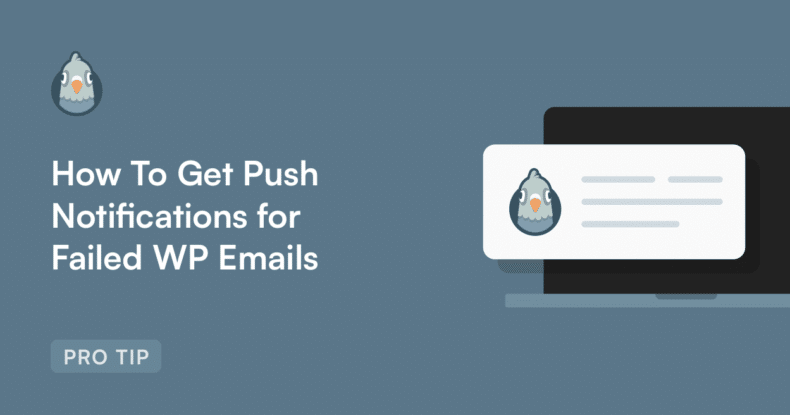Resumo da IA
Se alguma vez uma mensagem de um formulário de contacto desapareceu no ar ou um cliente disse que nunca recebeu o e-mail de redefinição da palavra-passe, não está sozinho. Eu próprio já lidei com esta situação e é uma das experiências mais frustrantes de sempre.
O WordPress nem sempre faz um bom trabalho ao enviar e-mails de forma fiável. E quando algo corre mal, normalmente é preciso procurar nos registos ou nas notificações perdidas para descobrir o que aconteceu.
Foi exatamente por isso que activei as notificações push no WP Mail SMTP. Agora, não preciso de verificar os meus registos de e-mail todos os dias ou esperar que alguém se queixe. Sou notificado instantaneamente se um e-mail falhar. Veja como:
Como obter notificações push para e-mails do WordPress com falha
As notificações push funcionam com o que já tem: o seu browser ou smartphone. Siga os passos abaixo para ativar os alertas de falha de e-mail através do WP Mail SMTP para receber notificações pop-up instantaneamente:
- Passo 1: Atualizar para o WP Mail SMTP Pro
- Passo 2: Ativar alertas de falha de correio eletrónico
- Passo 3: Permitir notificações no seu navegador
- Passo 4: Ativar as notificações nos iPhones
- Passo 5: Verificar as suas notificações
Passo 1: Atualizar para o WP Mail SMTP Pro
Se já estiver a utilizar a versão Lite, é um bom começo. No entanto, para receber notificações push de e-mails que falharam, terá de atualizar para a versão Pro.
Mudei para o Pro depois de me deparar com uma série de problemas de correio eletrónico que estavam a passar despercebidos. Depois de o configurar, pude finalmente deixar de adivinhar se as mensagens tinham sido enviadas ou não.
O que eu realmente gosto na versão Pro é que ela faz mais do que apenas corrigir o envio de e-mails. Também tem acesso ao registo de correio eletrónico, relatórios de correio eletrónico, encaminhamento inteligente e, claro, às notificações push de que estamos a falar aqui.
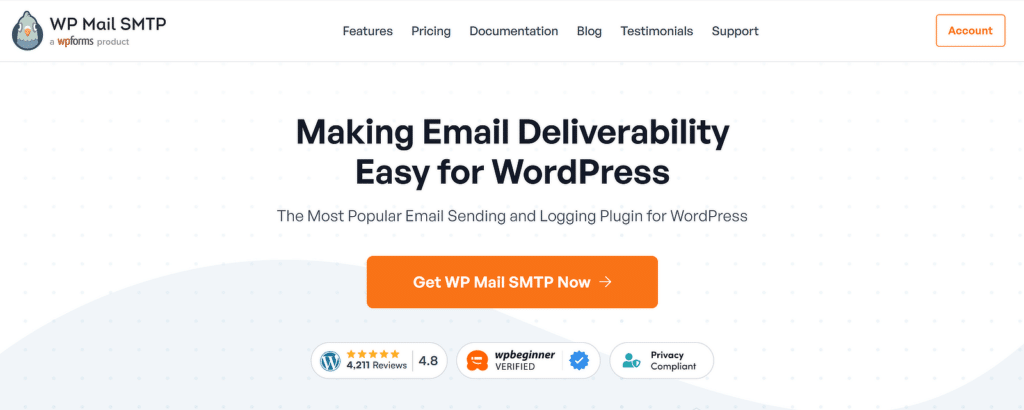
Se tiver atualizado para a versão Pro, as funcionalidades de alerta já estarão disponíveis nas suas definições. Por isso, se está farto de descobrir demasiado tarde os e-mails danificados, esta é uma daquelas actualizações que realmente faz a diferença.
Actualize para o WP Mail SMTP Pro Agora! 🙂
Passo 2: Ativar alertas de falha de correio eletrónico
Os alertas de correio eletrónico SMTP do WP Mail permitem-lhe saber imediatamente quando os emails não são enviados a partir do seu sítio WordPress. Estes alertas podem ser enviados através de diferentes serviços.
Por exemplo, se o seu site tiver problemas no envio de um e-mail, receberá imediatamente um alerta de texto sobre a falha. Estes alertas ajudaram-me a detetar problemas que de outra forma me teriam escapado.
Para começar a utilizar os alertas, inicie sessão no seu painel de controlo do WordPress e, em seguida, aceda a WP Mail SMTP " Definições. Depois disso, clique no separador Alertas .
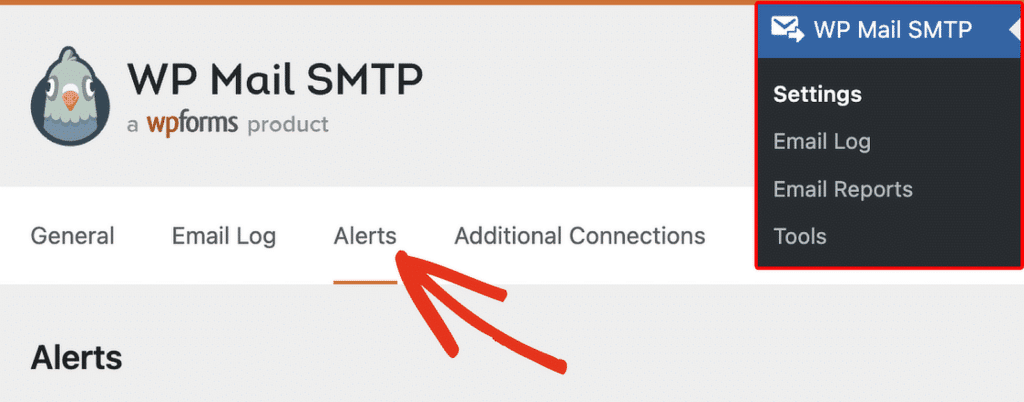
Isto leva-o para a página de definições de Alertas, onde verá uma lista de opções que pode utilizar para receber notificações. Pode escolher entre:
- Correio eletrónico
- Slack
- Discórdia
- Microsoft Teams
- SMS com Twilio
- Webhooks
- Notificações push
Terá de ligar pelo menos um destes serviços para que os alertas funcionem no seu sítio. Pessoalmente, confio nas notificações push porque quero detetar problemas mesmo quando estou longe da minha caixa de entrada.
Passo 3: Permitir notificações no seu navegador
O WP Mail SMTP permite-lhe configurar um número ilimitado de alertas de notificações push para o seu sítio. Para o ativar, comece por colocar a opção Alertas de notificações push na posição ON .
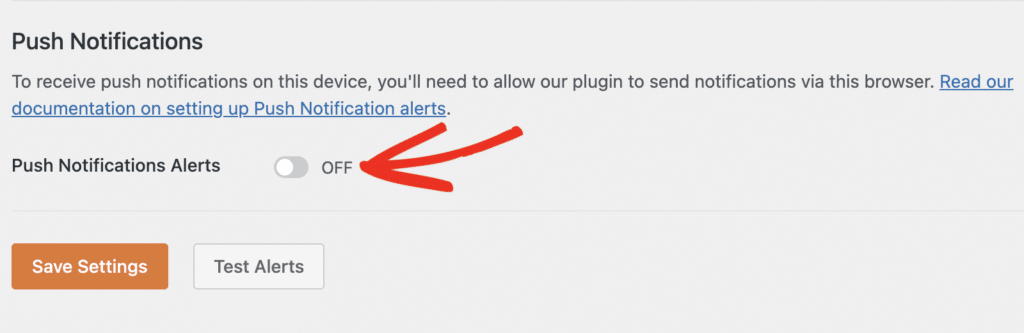
Depois de mover o botão de alternância para a posição ON, clique no botão Ativar notificações push neste dispositivo para avançar.
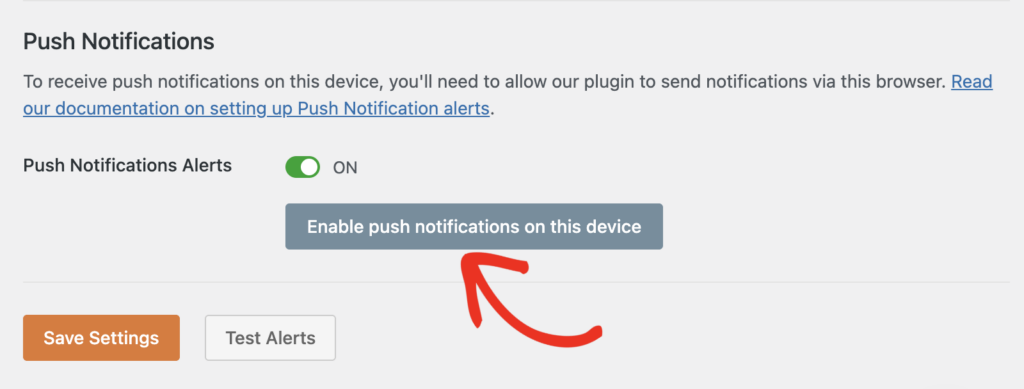
O seu browser mostrará então uma pequena janela pop-up por baixo da barra de endereço. Clique em Permitir para que o seu browser possa começar a receber alertas push do seu site.

Depois de o permitir, o nome do seu browser aparecerá como o valor no campo Nome da ligação. Pode alterar este nome para qualquer coisa que o ajude a lembrar-se do dispositivo a que se destina.
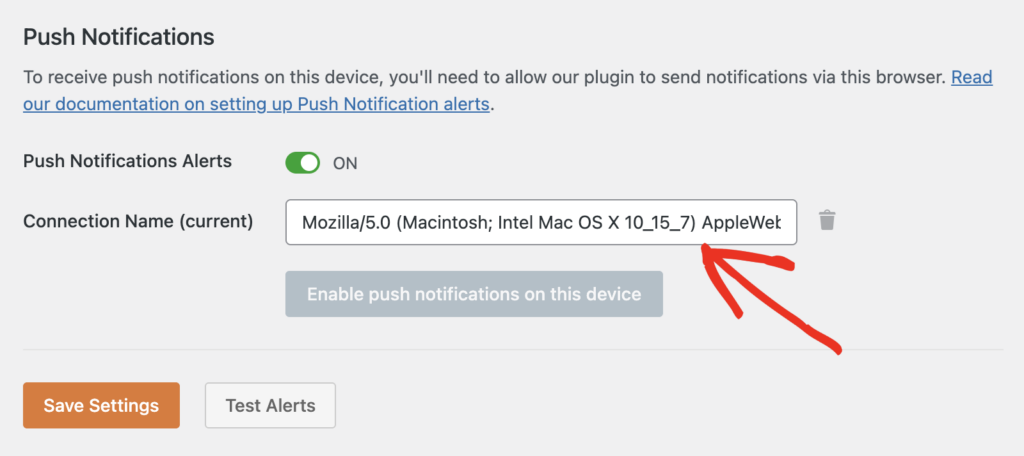
Quando as notificações estiverem activadas para um dispositivo, o botão Ativar notificações push neste dispositivo ficará inativo. Mas ainda pode adicionar mais dispositivos.
Basta abrir o seu sítio noutro navegador ou dispositivo e clicar novamente no botão Ativar notificações push neste dispositivo. Depois, certifique-se de que permite o acesso quando o seu browser o pedir.
Passo 4: Ativar as notificações nos iPhones
Se não utilizar um iPhone, pode saltar este passo e passar ao seguinte. No entanto, se estiver a utilizar um iPhone e quiser ver o ecrã de alertas, as notificações push não funcionarão imediatamente.
Isto deve-se ao facto de o browser iOS não suportar notificações push, mas existe uma solução alternativa. Aceda a WP Mail SMTP " Definições e abra o separador Alertas . Em seguida, toque no ícone Partilhar no browser do iPhone.
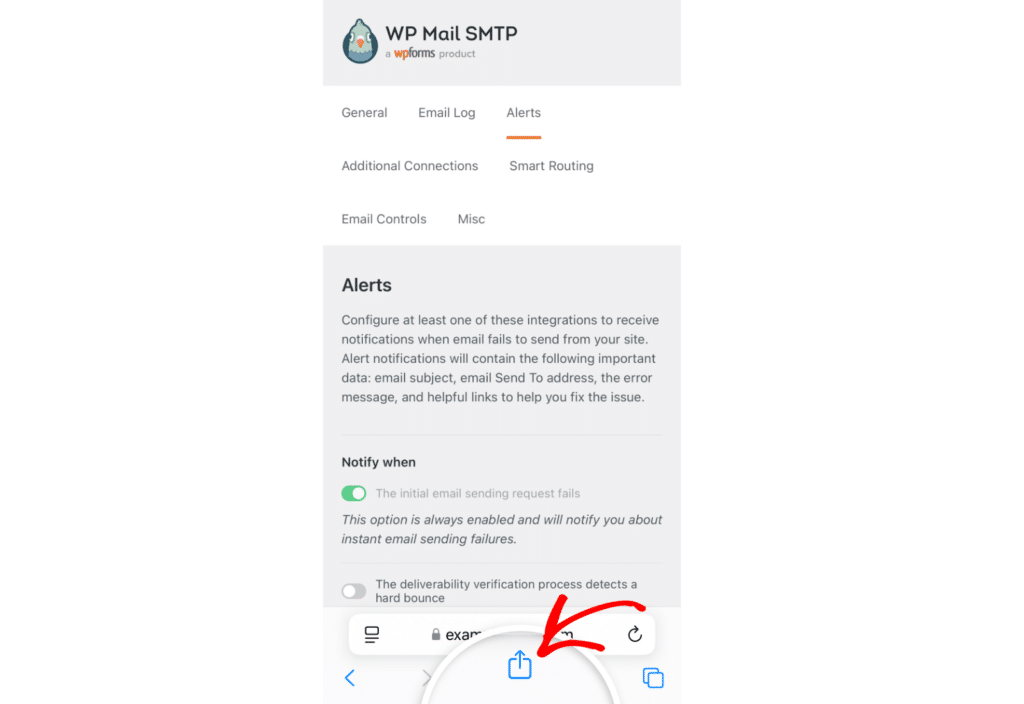
Em seguida, desloque-se para baixo e toque em Adicionar ao ecrã de início. Isto criará um atalho no ecrã de início do iPhone que liga diretamente à página de definições dos Alertas. Toque no ícone para abrir a página.
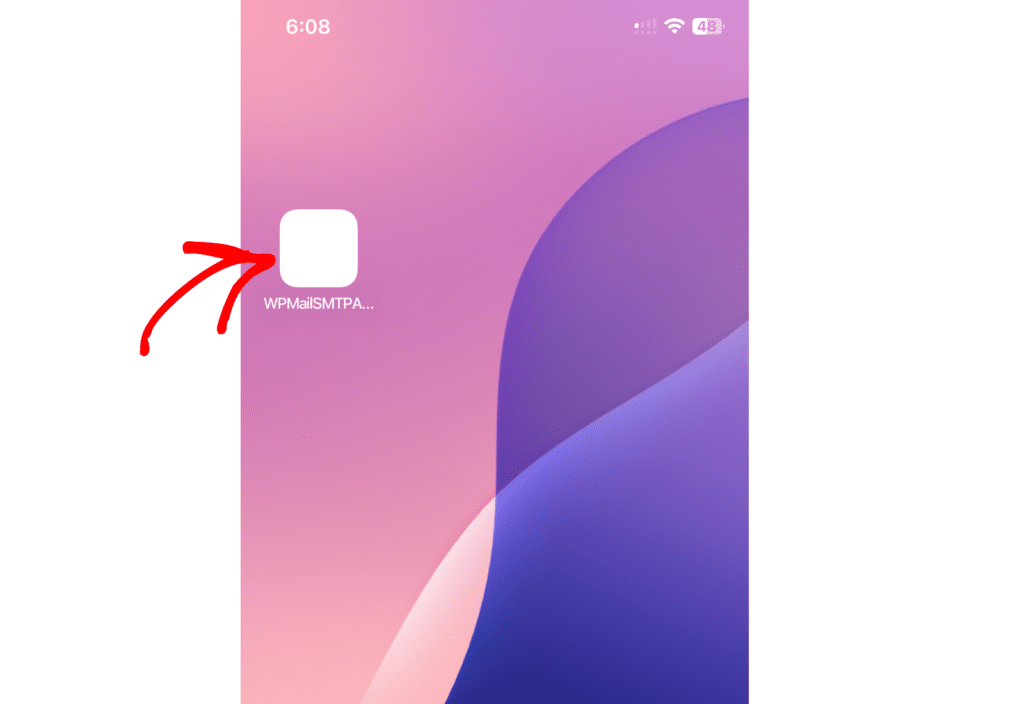
Voltará ao ecrã Alertas . Desloque-se para baixo até à secção Notificações push e toque no botão Ativar notificações push neste dispositivo.
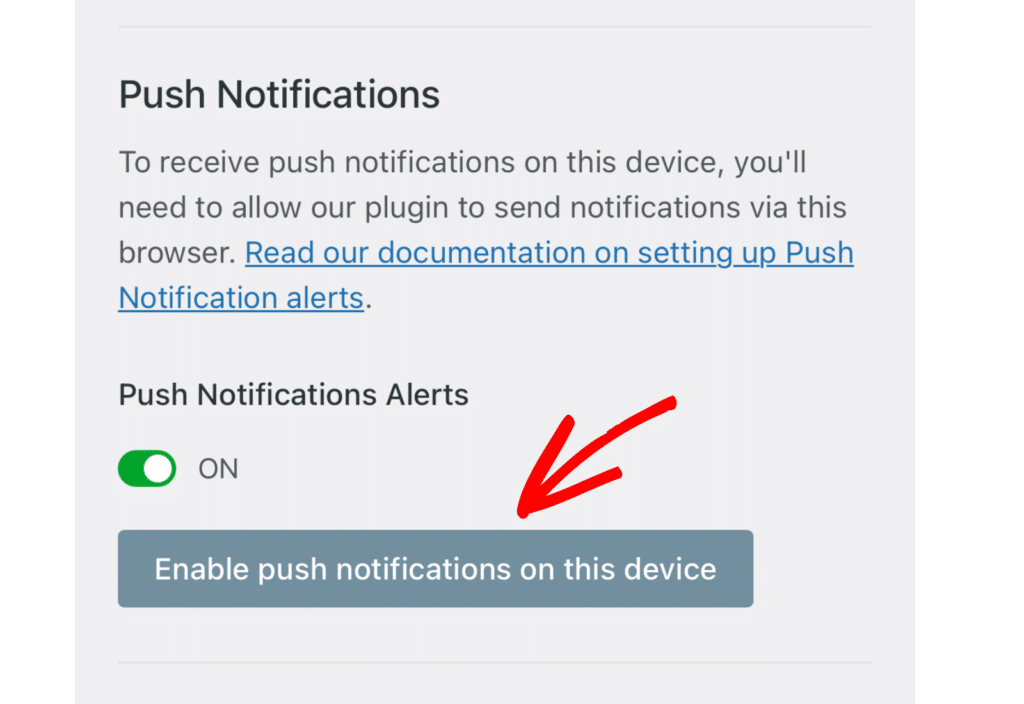
Depois, basta tocar em Permitir quando o browser pedir autorização. Desta forma, será possível receber alertas no seu iPhone sem qualquer incómodo!
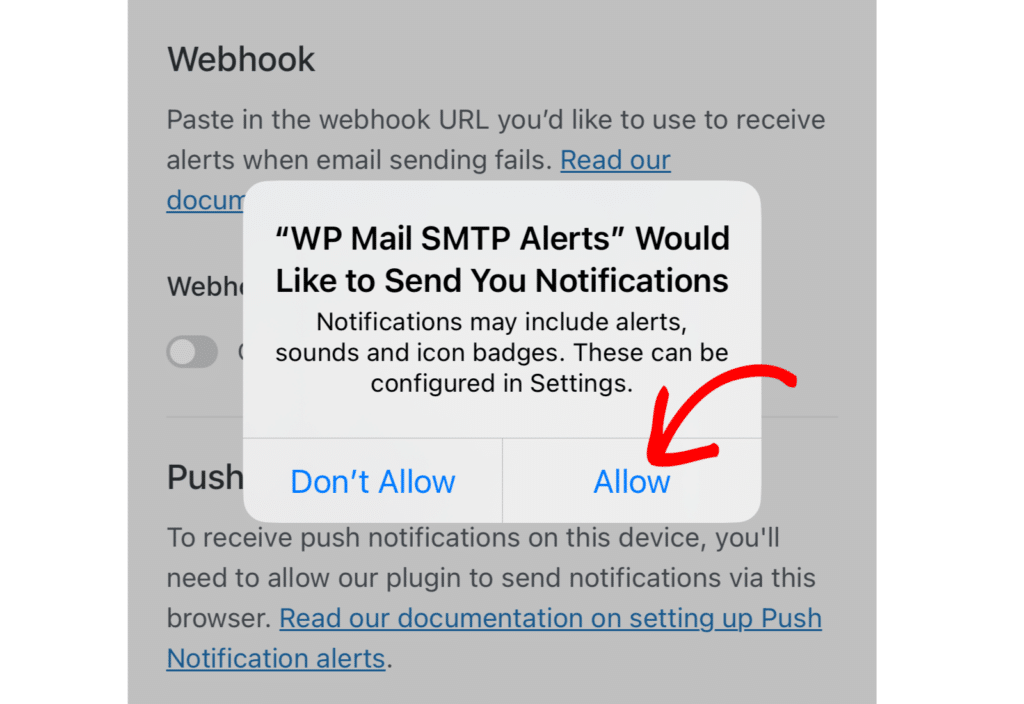
Passo 5: Verificar as suas notificações
Quando tudo estiver definido, não se esqueça de guardar as suas definições para que os alertas push se mantenham activos. Basta deslocar-se para baixo e clicar no botão Guardar definições no canto inferior esquerdo do ecrã.
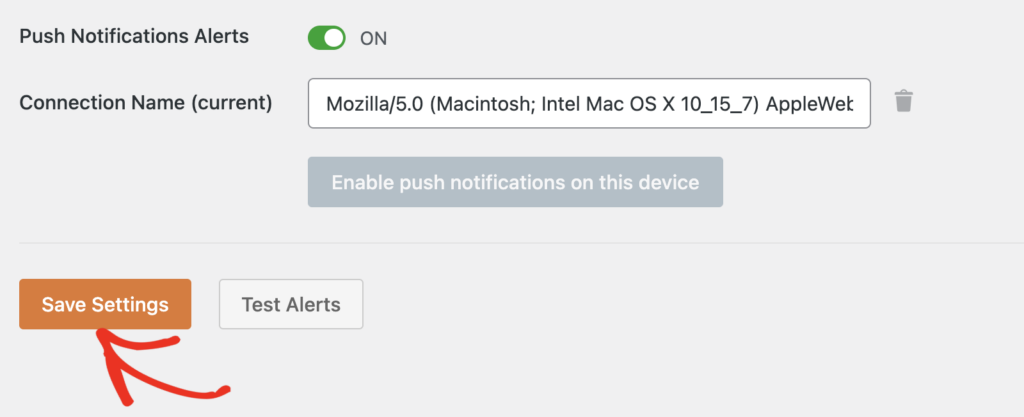
Depois de guardar tudo, é boa ideia fazer um teste rápido para se certificar de que cada serviço está a funcionar como deve. Pode fazê-lo clicando no botão Testar alertas, mesmo ao lado da opção de guardar.
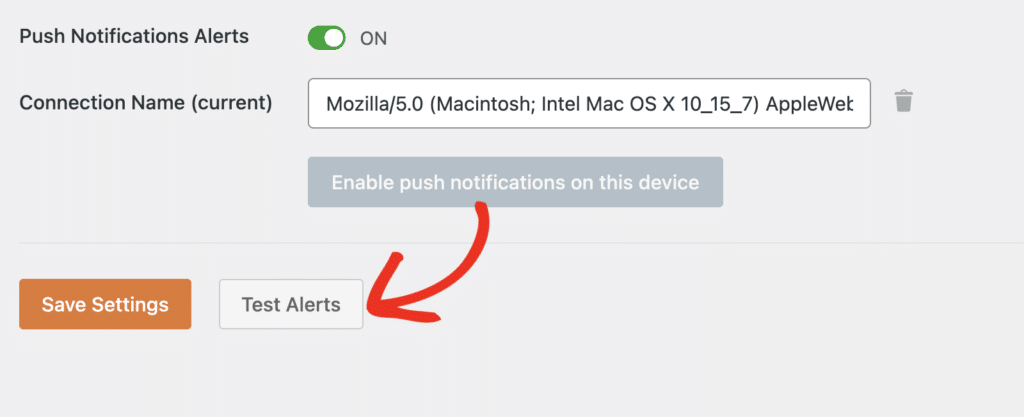
Este teste irá efetuar ping a todos os serviços de alerta que configurou. Se tudo estiver corretamente ligado, verá imediatamente uma mensagem de sucesso.

Receberá também uma notificação push no seu browser ou telemóvel sempre que o seu sítio não enviar um e-mail, como no exemplo abaixo.
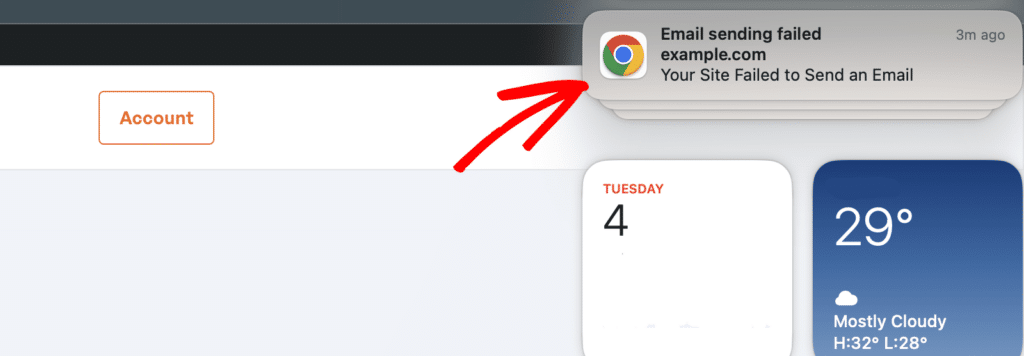
E é isso! Seguindo estes passos, pode ativar as notificações push para e-mails do WordPress que falharam, garantindo uma comunicação fiável com os seus utilizadores.
FAQs - Como obter notificações push para e-mails do WordPress que falharam
As notificações push para e-mails falhados do WordPress são um tópico de interesse popular entre os nossos leitores. Aqui estão as respostas a algumas perguntas comuns sobre o assunto:
Como posso ser notificado quando os e-mails do WordPress não são enviados?
Pode utilizar o WP Mail SMTP para configurar alertas de correio eletrónico para mensagens falhadas. Considero a opção de notificações push muito útil, porque me permite saber imediatamente se algo falha, sem estar sempre a verificar a minha caixa de entrada ou o registo de correio eletrónico.
Preciso da versão Pro do WP Mail SMTP para alertas push?
Sim, a funcionalidade de notificações push só está disponível com o WP Mail SMTP Pro. Fiz a atualização exatamente por este motivo. Vale a pena só para receber alertas quando um e-mail falha.
Porque é que os meus e-mails do WordPress não estão a chegar aos utilizadores?
Normalmente acontece quando o seu site não está a enviar e-mails através de um serviço SMTP adequado. Tenho visto isto muitas vezes com novas instalações. O WP Mail SMTP ajuda a corrigir isso, ligando o seu site a um mailer de confiança e alertando-o quando algo não é enviado.
Como posso testar se as notificações push estão a funcionar no WP Mail SMTP?
Depois de ativar as notificações push para o seu dispositivo nas definições do plug-in, pode clicar no botão Testar alertas. Faço sempre isto logo após a configuração para me certificar de que o meu browser está ligado e a funcionar.
Posso receber alertas de falha por correio eletrónico no meu telemóvel?
Sim, já o fiz. Basta abrir o seu site no painel de controlo do WordPress no navegador móvel, ativar as notificações push no WP Mail SMTP e tocar em Permitir quando solicitado. Desta forma, o seu telemóvel irá tocar assim que algo falhar.
A seguir, Como obter uma notificação por SMS a partir de formulários do WordPress
Já se interrogou sobre como receber uma notificação por SMS quando os utilizadores submetem um formulário no seu sítio Web WordPress? As notificações por SMS fazem a ponte entre as acções em linha e os alertas em tempo real.
Este tutorial mostra como ativar as notificações por SMS para formulários usando o WPForms e conectando-o ao Twilio. Você também pode conferir as etapas aqui para obter notificações por SMS para e-mails com falha do WordPress com o WP Mail SMTP.
Corrija seus e-mails do WordPress agora
Pronto para corrigir os seus e-mails? Comece hoje mesmo com o melhor plugin SMTP para WordPress. Se não tiver tempo para corrigir os seus e-mails, pode obter assistência completa de Configuração de Luva Branca como uma compra extra, e há uma garantia de reembolso de 14 dias para todos os planos pagos.
Se este artigo o ajudou, siga-nos no Facebook e no Twitter para obter mais dicas e tutoriais sobre o WordPress.